はじめに
「QRコードを読み取りたいけど、PC画面だとどうすればいいの?」そんな疑問を抱えている方も多いのではないでしょうか。実は、PC画面でQRコードを読み取る方法は、いくつかあります。今回は容易に読み取りができる下記の4つを紹介します。
- Chromeブラウザを使ってQR読み取りする方法
- Webサービスを使ってQR読み取りする方法
- Chrome拡張機能を使ってQR読み取りする方法
- WindowsアプリでQR読み取りする方法
それぞれの方法には、メリットとデメリットがあります。自分に合った方法を選ぶことが大切です。一番おススメな方法は「①Chromeブラウザを使ってQR読み取りする方法」と「④WindowsアプリでQR読み取りする方法」です。
この記事では、PC画面のQRコードを読み取る方法をわかりやすく解説しています。QRコードを読み取って、PCで快適に操作しましょう!
QRコードとは?
QRコードとは、文字データの情報を2次元的に表記したバーコードの一種です。QRコードには文字、数字、記号などのデータを格納することができます。破損や汚れに強いことなどが特徴です。※QRコードはデンソーウェーブの登録商標です。
テスト用QRコード
本記事では、下記のテスト用QRコードを使用してPCでの読み取り手順を紹介します。テスト用データをダウンロードできるようにしています。必要に応じてダウンロードしてください。

これはQRコードに埋め込まれたデータです。
QRコードに文字や数字のデータを格納できます。
https://skmori.com/
Chromeブラウザで読み取る方法
はじめに紹介するのは、Chromeブラウザを使用して読み取りする手順です。

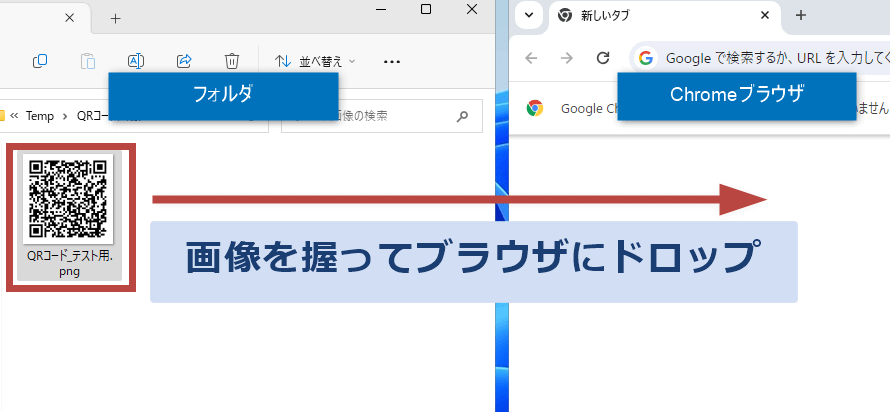
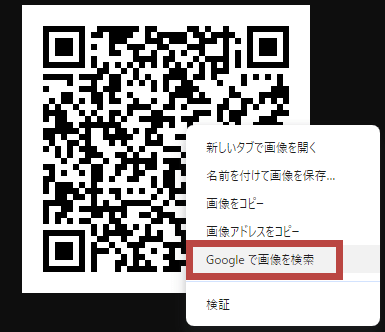
ブラウザの右サイドバーにGoogleレンズでのQRコード読み取り結果が表示されます。下記がQRコードに埋め込まれた文字データです。
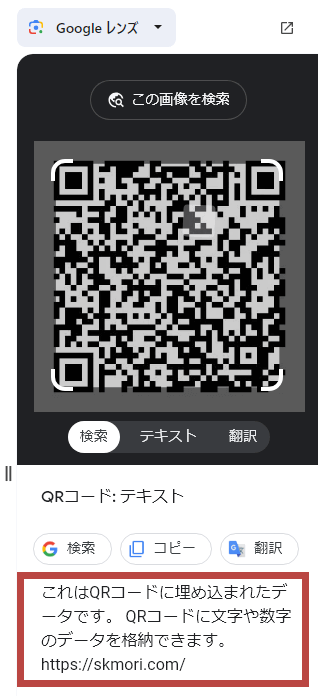
このテキスト部分がQRコードに埋め込まれた文字データです。
Webサービスで読み取る手順
次に紹介するのは、Webサービスのサイトの紹介です。いくつかのWebサービスがありますが、下記のWebサービスがおススメです。日本語の文字データも表示することができ、使い方も簡単です。
QRコード読み取りオンラインツール
引用元:https://qrcode.onl.jp/
画像ボタンでQRコード画像を選択することでQRコードに埋め込まれた文字データを読み取りすることができます。
QRコードをパソコンで読み取る
URL: http://qrcode.red/
引用元: http://qrcode.red/
「ファイルを選択」ボタンでQRコード画像を選択後、「QRコードを読み取る」ボタンを押すことでQRコードに埋め込まれた文字データを読み取りすることができます。
Chrome拡張機能を使ってQR読み取りする方法
次に紹介するのは、Chrome拡張機能を使う方法です。Web画面内のQRコードを頻繁に読み込みする場合に便利です。
QR Code Reader
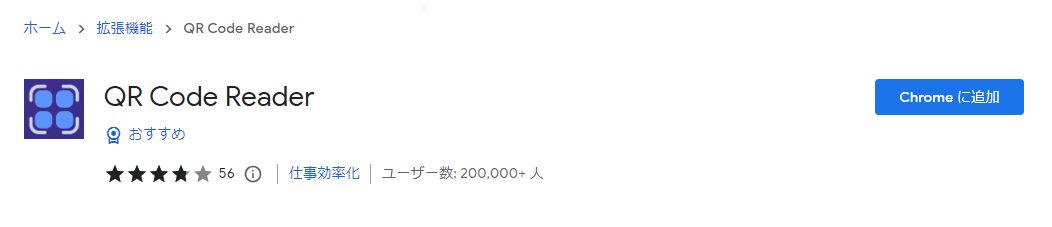
使い方
- QRコードがあるWebページを開きます。
- QR Code Reader 拡張機能ボタンを押します。
- QR Readerタブを選択します。
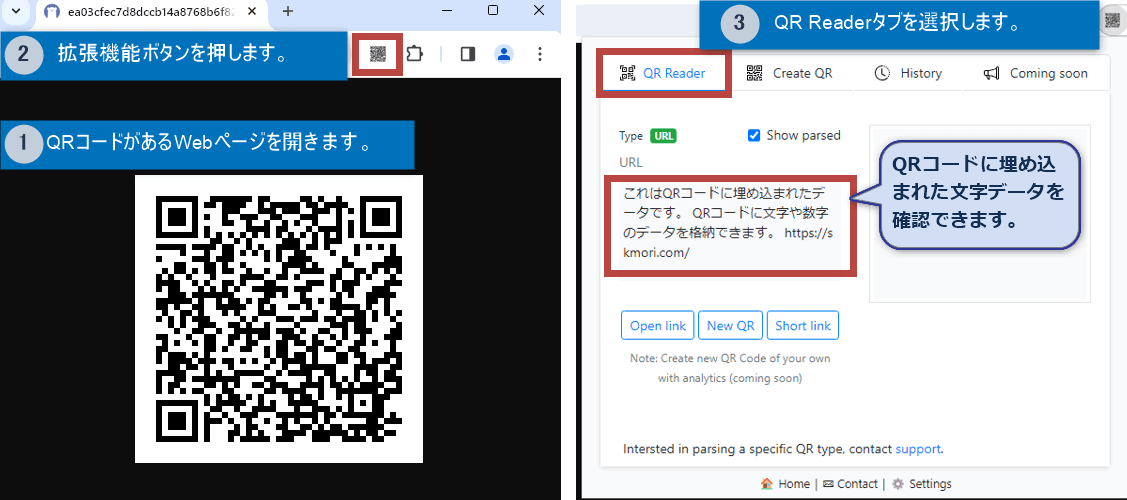
Windows無料アプリでQRを読み込む方法
次に紹介するのがWindowsアプリです。いくつかのWindowsアプリがありますが、Microsoft Storeの「バーコード マネージャー for Windows」がおススメです。PC上のQRコード画像を読み込む以外に過去に読み込んだ履歴管理やQRコード生成機能があります。非常に使いやすいアプリです。
インストール手順
次に、「バーコード マネージャー for Windows」を検索します。
次に「入手」ボタンを押します。
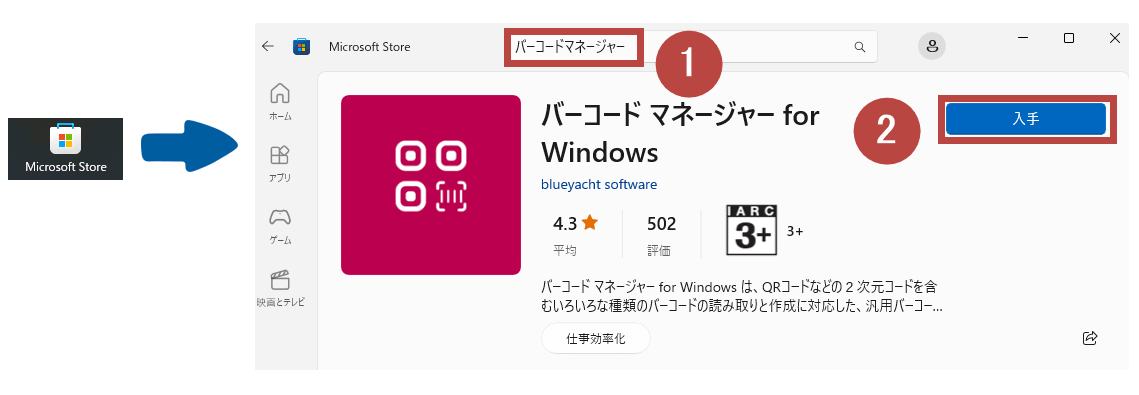
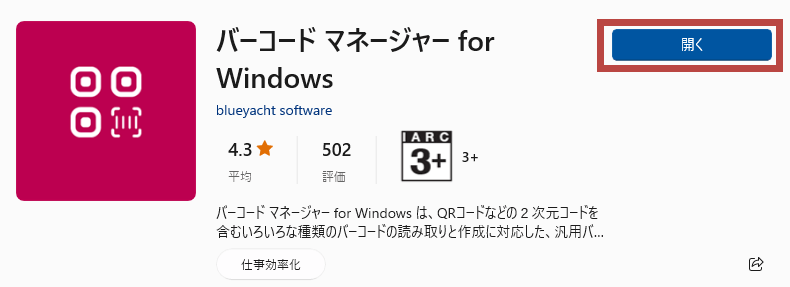
PC内のQRコードを読み込む手順
次に画面領域範囲のボタンを押します。
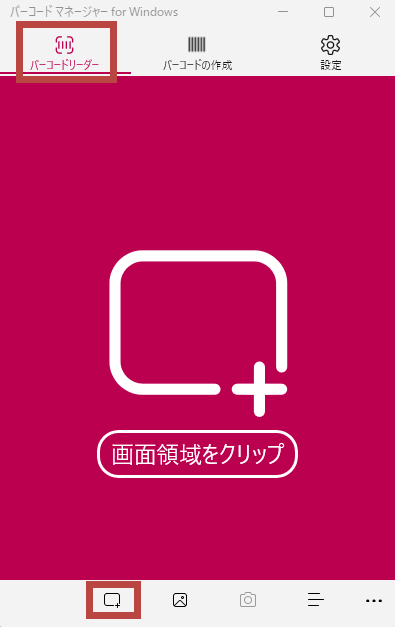
QRコード画像を範囲指定します。
その次に「OK」ボタンを押します。
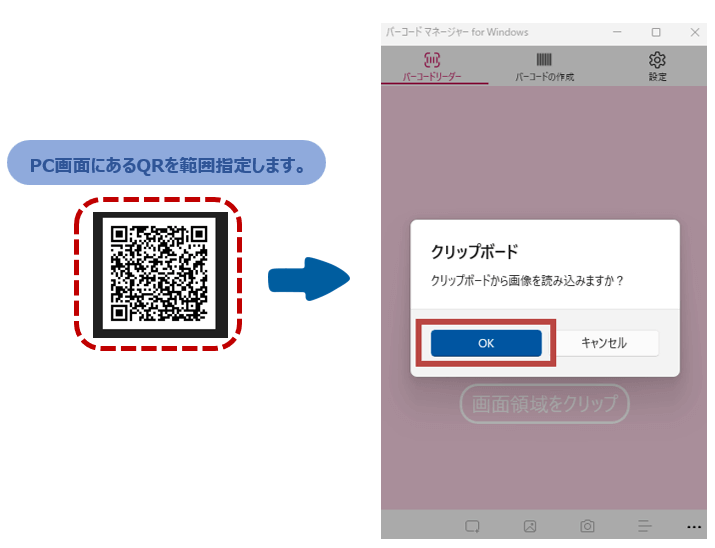
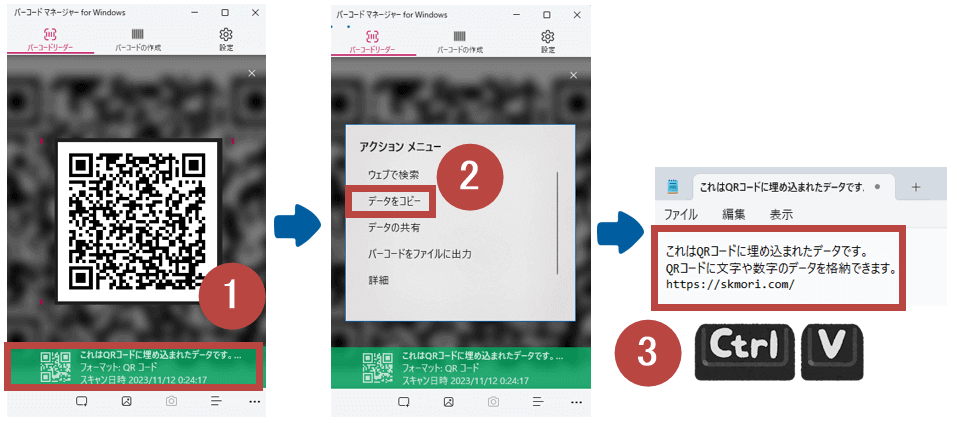
まとめ
PCでスマホ並みにQRコードをカンタン読み取る方法を紹介しました。Chromeブラウザ、Webサービス、Chrome拡張機能、Windowsアプリの4つの読み取り方法より自分の利用シーンに合わせて選ぶのがポイントです。ぜひこの記事を参考に、PCでのQRコードリーディングをマスターしましょう!



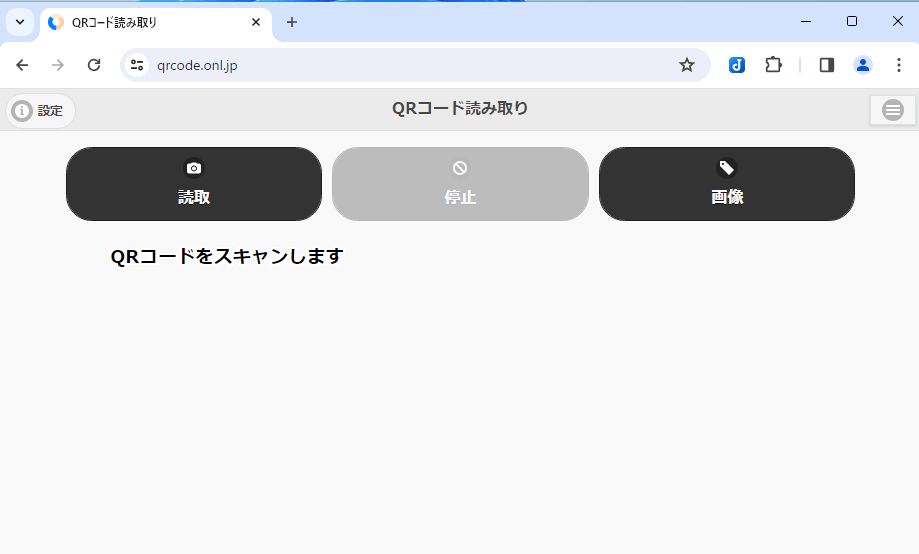

コメント